無料独自SSL設定
目次
無料独自SSLについて
無料独自SSLは、当サーバーで運営中のドメインに対して、無料・無制限で設置可能な独自SSLです。
短時間で証明書の発行が可能で、簡単・手軽にセキュリティの強化ができます。
- DNSレコードをカスタマイズされている場合
- 無料独自SSLを設定する場合は、対象ドメインの「wwwあり/なし」両方のAレコードが当サービスのご契約サーバーを参照している必要があります。
より信頼性の高い「オプション独自SSL」のご案内
サイトシールに対応した著名ブランドの証明書が利用可能な「オプション独自SSL」については、マニュアル「オプション独自SSLのお申し込み」をご参照ください。
無料独自SSLの設定方法
1. 「SSL設定」をクリック
サーバーパネルにログインし、「SSL設定」をクリックしてください。
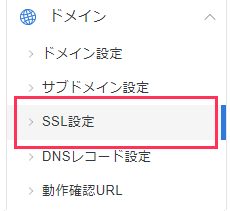
2. 変更ボタンを「ON」にする
設定するドメインまたはサブドメインの右側にある変更ボタンをクリックして「ON」にしてください。
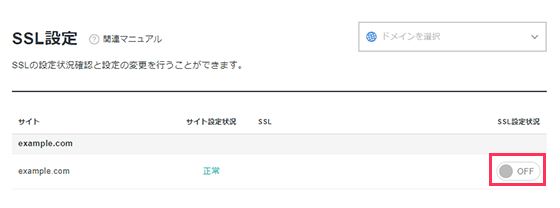
※独自SSLは追加後、サーバーに設定が反映されるまで最大1時間程度かかります。
3. 設定完了
一覧画面に設定したドメインが表示されていれば設定完了です。
最大1時間程度で反映いたします。
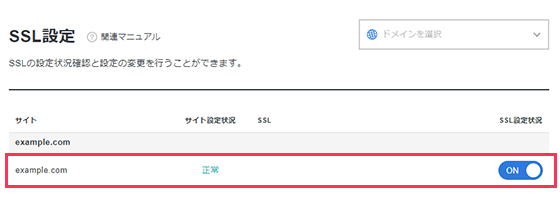
他社サーバーですでに運用中のサイトに対して無料独自SSLを事前に設定する
他社サーバーですでに運用中のサイトに対しても、シンレンタルサーバー側で無料独自SSLを事前に設定することが可能です。
HTTPS化されたサイトをシンレンタルサーバーに移転する際などにご利用ください。
「無料独自SSL」を事前に設定するには、「他社サーバーでのWeb認証」を行う方法と、「他社ネームサーバーでのDNS設定」を行う方法の2通りがあります。
他社サーバーでWeb認証を行う場合
1. 「SSL設定」をクリック
サーバーパネルにログインし、「SSL設定」をクリックしてください。
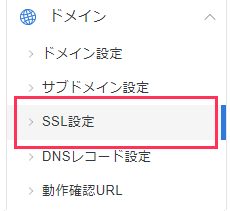
2.変更ボタンをクリック
SSL設定を追加するドメインまたはサブドメインの右側にある変更ボタンをクリックします。
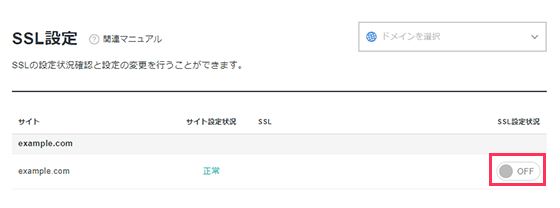
3.「他社サーバーでのWeb認証」を選択
「他社サーバーでのWeb認証」を選択して、表示されたトークンファイル項目の「ダウンロード」ボタンをクリックしてください。トークンファイルのダウンロードが始まりますので、PC上の任意の場所に保存してください。
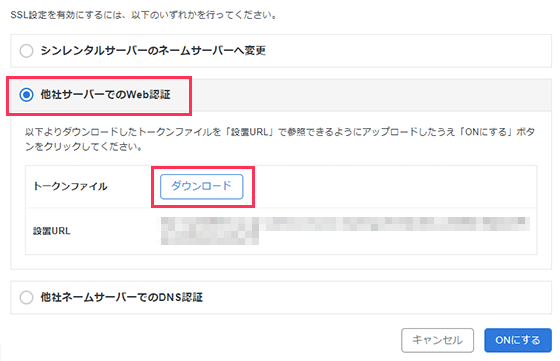
4.移行元サーバーにトークンファイルを設置
ダウンロードしたトークンファイルを、「設置URL」に記述されているURLで参照できるように、移行元サーバーに設置してください。
5.「ONにする」をクリック
「ONにする」をクリックしてください。
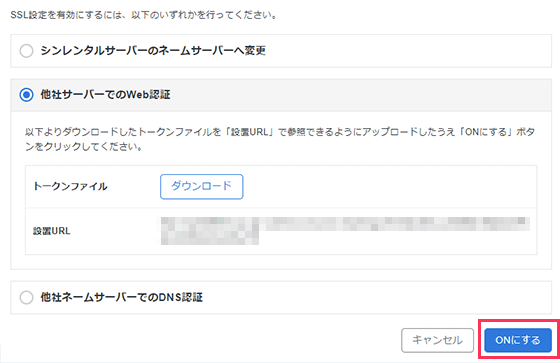
6.SSL設定完了
SSL設定を追加したドメインのSSL設定状況が「ON」になっていれば設定完了です。
最大1時間程度で反映されます。
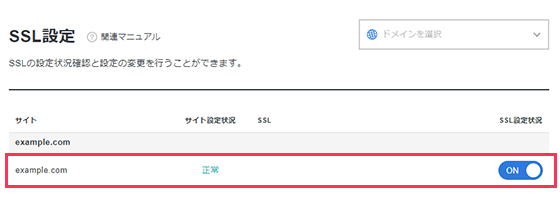
他社ネームサーバーでDNS認証を行う場合
1. 「SSL設定」をクリック
サーバーパネルにログインし、「SSL設定」をクリックしてください。
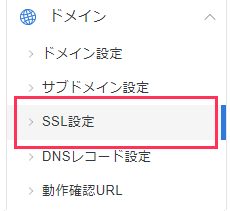
2.「変更」をクリック
「他社ネームサーバーでのDNS認証」を選択してください。他社ネームサーバーに登録するDNSレコードが表示されます。
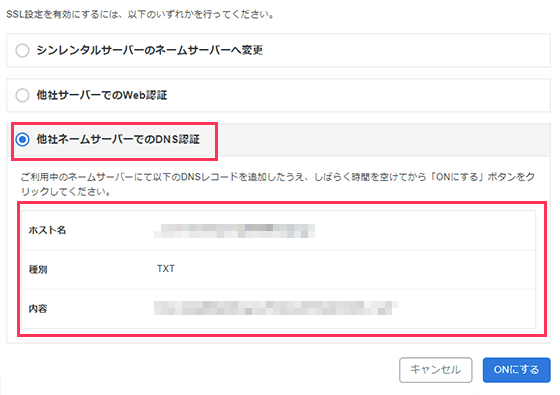
4.移行元ネームサーバーにDNSレコードを追加
表示されたDNSレコードを、移行元ネームサーバーに追加してください。
※移行元ネームサーバーにおけるDNSレコードの追加方法がご不明の場合は、当サービスのサポートではなく、移行元へお問い合わせくださいますようお願いいたします。
5.「ONにする」をクリック
「ONにする」をクリックしてください。
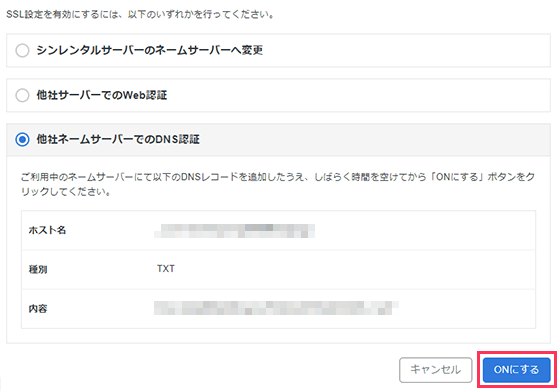
6.SSL設定完了
SSL設定を追加したドメインのSSL設定状況が「ON」になっていれば設定完了です。
最大1時間程度で反映されます。
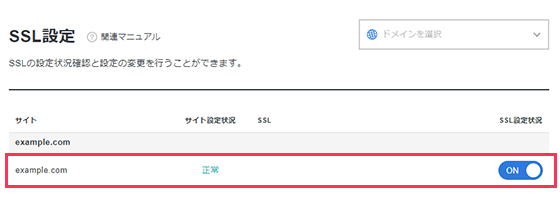
証明書の自動更新について
無料独自SSLで使用するSSLサーバー証明書の有効期限は、発行日から90日間です。
当サポートにて、有効期限から30日前・25日前・20日前にそれぞれ自動更新を行い、有効期限を延長いたします。
当サポートによる自動更新が失敗した場合、メールで更新未完了のご連絡をいたします。
25日前・20日前にもそれぞれ再度更新が行われますが、下記に該当する場合は自動更新ができませんので、お客様にて手動で更新の手続きをしてください。
自動更新が繰り返し失敗してしまう原因と対処方法
- (1)設定ドメインのネームサーバーもしくはDNSレコードがシンレンタルサーバーを参照していない
-
設定ドメインが当サービスのご契約サーバーを参照するように修正してください。
- マニュアル「ネームサーバーの設定」
- (2)設定ドメインに対して、リダイレクト設定をされている
-
更新完了までの間、一時的に無効にしてください。
- マニュアル「.htaccess」
更新手順
上記(1)(2)いずれかの対応確認後、サーバーパネルより手動で更新をすることができます。
1. 「SSL設定」をクリック
サーバーパネルにログインし、「SSL設定」をクリックしてください。
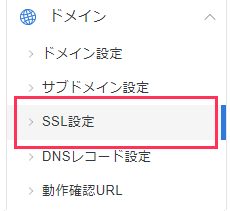
2. 「更新」をクリック
設定しているドメインを選択し、「更新」をクリックしてください。
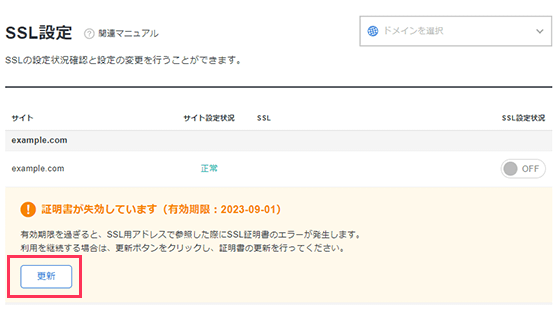
※「更新」ボタンが表示されていない場合は、既に自動更新が完了しているためお客様での更新作業は不要です。

